Τα Windows 10 έχουν χωρικό ήχο. Μπορείτε να ενεργοποιήσετε τον χωρικό ήχο στα Windows 10 μέσω της ενσωματωμένης λειτουργίας ή μπορείτε να αγοράσετε την εφαρμογή Dolby Digital για να λάβετε χωρικό ήχο για το home cinema. Είναι μια αρκετά εντυπωσιακή προσθήκη, αλλά τα Windows 10 έχουν μερικά προβλήματα ήχου. Συγκεκριμένα, μια από τις πρόσφατες μηνιαίες ενημερώσεις φαίνεται να έχει προκαλέσει παραμόρφωση ήχου και στατική στα Windows 10. Η στατική κατάσταση μπορεί να είναι σταθερή ή μπορεί περιστασιακά να ακούτε παραμορφωμένο ήχο κατά την αναπαραγωγή πολυμέσων. Αυτό το πρόβλημα επηρεάζει όλες τις εφαρμογές, συμπεριλαμβανομένου του Chrome και της εφαρμογής Ταινίες και τηλεόραση. Τα καλά νέα είναι ότι μπορείτε να διορθώσετε την παραμόρφωση του ήχου και τη στατική στα Windows 10 τροποποιώντας τις ρυθμίσεις ήχου.
Θα πρέπει να αναφέρουμε ότι, από όσο μπορούμε να πούμε, το πρόβλημα φαίνεται να παρουσιάζεται μόνο σε συστήματα που διαθέτουν ηχητικό λογισμικό Realtek. Τούτου λεχθέντος, εάν αντιμετωπίζετε στατικές, τυχαίες ρωγμές και σκάνες ή παραμορφωμένο ήχο στα Windows 10, δοκιμάστε αυτήν την επιδιόρθωση ούτως ή άλλως. Είναι απλό και εύκολα αναστρέψιμο.
Κάντε δεξί κλικ στο εικονίδιο του ηχείου στο σύστημα και επιλέξτε «Συσκευές αναπαραγωγής» από το μενού περιβάλλοντος.

Αυτό θα ανοίξει το παράθυρο Ήχοι με επιλεγμένη την καρτέλα Συσκευές αναπαραγωγής. Μπορεί να δείτε μία ή πολλές συσκευές να αναφέρονται στην καρτέλα Συσκευές αναπαραγωγής. Για άμεση επιδιόρθωση, κάντε διπλό κλικ στην ενεργή/προεπιλεγμένη συσκευή αναπαραγωγής. Αυτό θα ανοίξει τις ιδιότητες της συσκευής σε νέο παράθυρο.
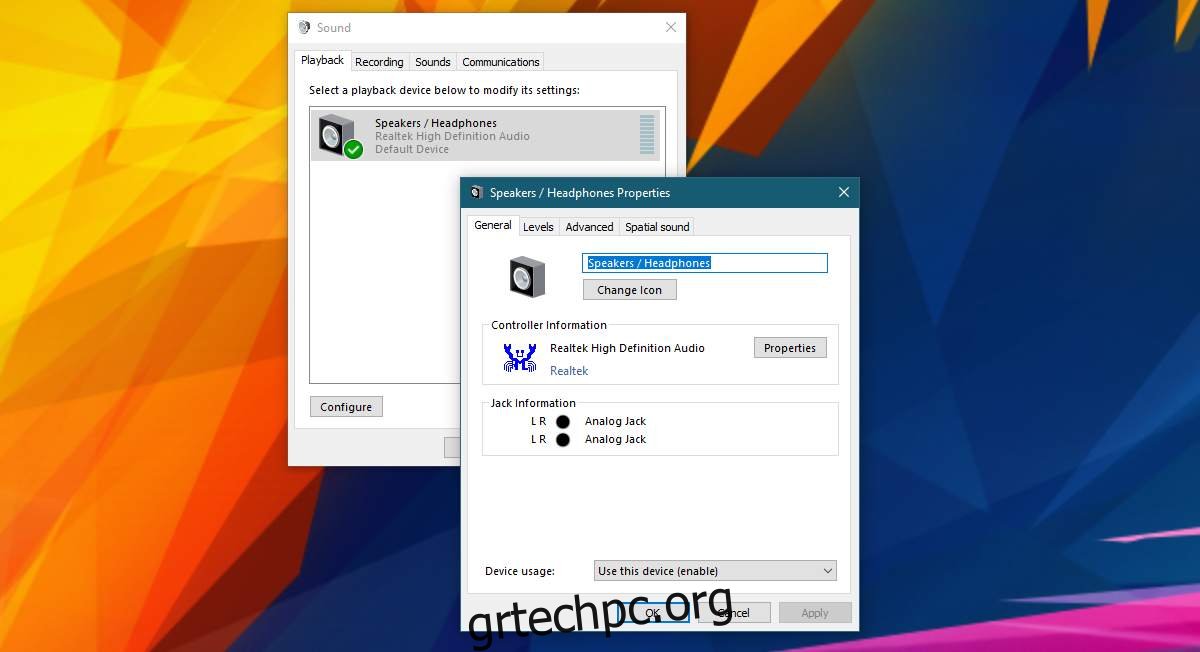
Στην οθόνη ιδιοτήτων συσκευής, επιλέξτε την καρτέλα «Για προχωρημένους». Στην ενότητα «Αποκλειστική λειτουργία» της καρτέλας Για προχωρημένους, απενεργοποιήστε το «Να επιτρέπεται στις εφαρμογές να αναλαμβάνουν τον αποκλειστικό έλεγχο αυτής της συσκευής». Κάντε κλικ στο Apply και τελειώσατε. Εάν χρησιμοποιείτε άλλες συσκευές ήχου με το σύστημά σας Windows 10, επαναλάβετε τα παραπάνω για όλες.
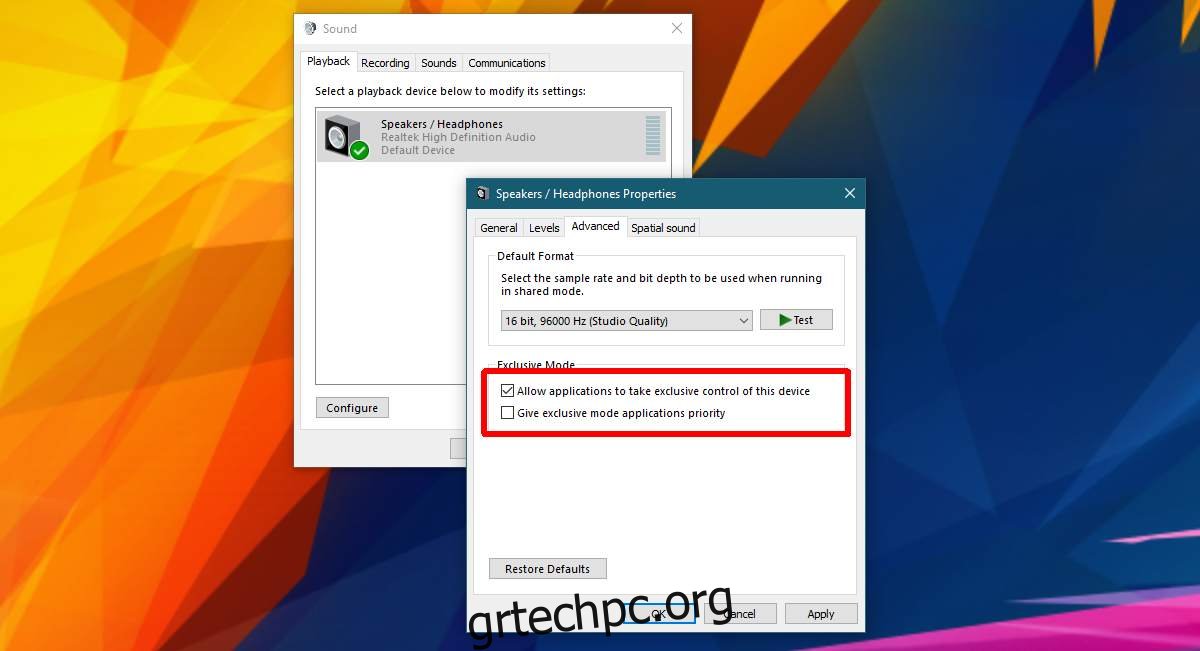
Σπάσιμο και σκάσιμο στα συστήματα της Dell
Αυτό θα διορθώσει την παραμόρφωση του ήχου και τη στατικότητα σχεδόν σε όλα τα συστήματα. Εάν χρησιμοποιείτε φορητό/επιτραπέζιο υπολογιστή Dell, τα ηχεία σας ενδέχεται να σπάσουν περιστασιακά. Αυτό έχει να κάνει με μια δυνατότητα διαχείρισης ενέργειας που είναι ενεργοποιημένη από προεπιλογή στα συστήματα της Dell. Είναι πιθανό ότι άλλοι κατασκευαστές έχουν κάτι παρόμοιο στο βοηθητικό πρόγραμμα διαχείρισης ήχου. Εάν έχετε, για παράδειγμα, φορητό υπολογιστή HP και τα ηχεία σας σπάνε ή αναδύονται τυχαία, ελέγξτε τη διαχείριση ήχου για μια λειτουργία διαχείρισης ενέργειας.
Η διαχείριση ήχου είναι μια εφαρμογή κατασκευαστή. Δεν είναι προεπιλεγμένη επιλογή στα Windows. Για να απενεργοποιήσετε τη διαχείριση ενέργειας για συσκευές ήχου στην Dell, αναζητήστε και ανοίξτε την εφαρμογή Dell Audio. Βρίσκεται στον Πίνακα Ελέγχου κάτω από το Υλικό και τον ήχο. Μεταβείτε στην καρτέλα Για προχωρημένους και απενεργοποιήστε τη Διαχείριση ενέργειας.
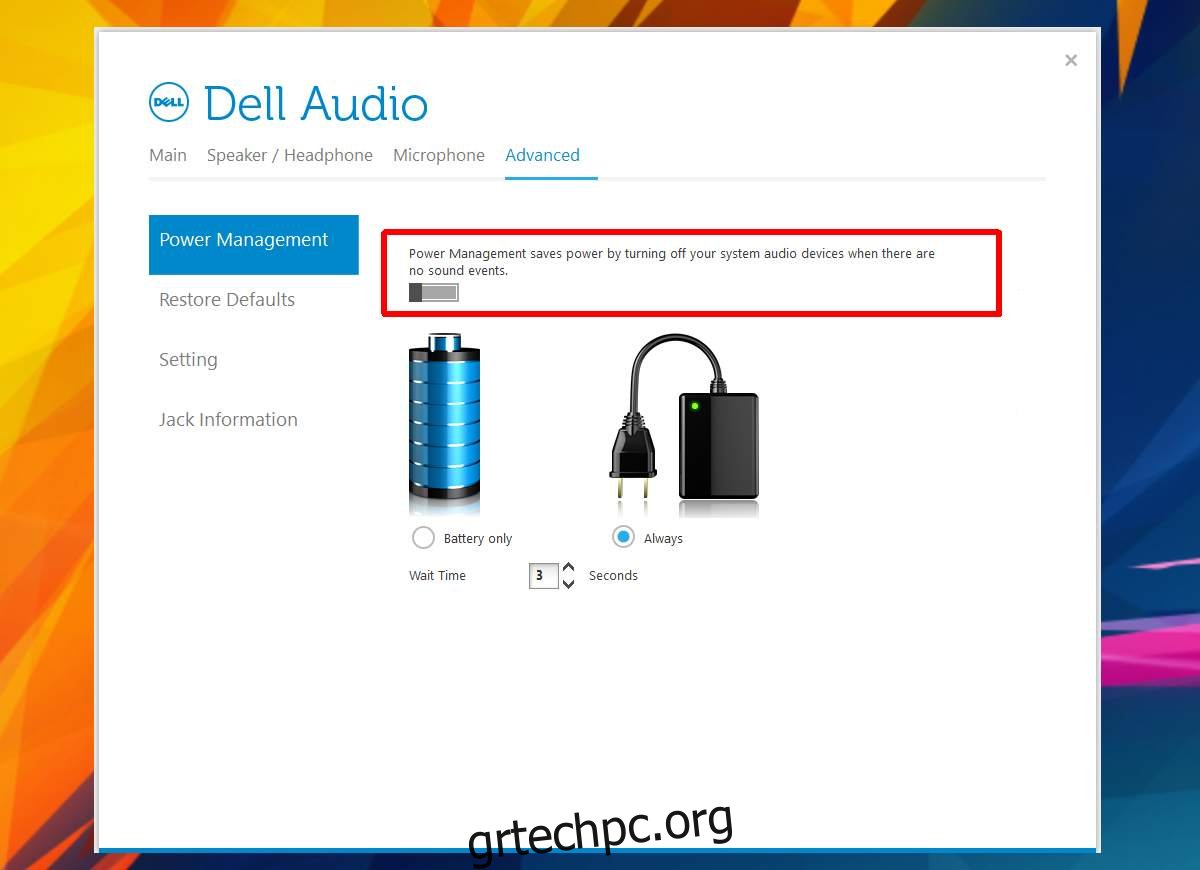
Αυτή η δυνατότητα διαχείρισης ενέργειας ισχύει μόνο για τη συσκευή ήχου στο σύστημά σας. Όταν είναι ενεργοποιημένο, απενεργοποιεί τη συσκευή ήχου εάν δεν χρησιμοποιείται. Περιστασιακά θα ξυπνάει για να ελέγξει αν χρειάζεται, επομένως ο θόρυβος σκάει ή/και σκασίματος.
Εάν είχατε παραμόρφωση ήχου και στατικά προβλήματα στα Windows 10 πριν από τον Μάρτιο του 2017, είναι πιθανό να υπάρχει διαφορετική αιτία. Εξετάστε το ενδεχόμενο να χρησιμοποιήσετε μια διαφορετική συσκευή ήχου για να δείτε εάν το πρόβλημα παραμένει. Εάν δεν το κάνει, τα ηχεία σας μπορεί να χρειαστεί να επισκευαστούν ή να αντικατασταθούν.

